Tkinter PanedWindow
PanedWindow小部件的功能类似于一个包含一个或多个子小部件(面板)的容器小部件,这些面板水平或垂直排列。用户可以通过使用鼠标移动被称为分隔线的sashes来调整子面板的大小。
每个面板只包含一个小部件。PanedWindow用于实现Python应用程序中的不同布局。
使用PanedWindow的语法如下所示。
语法
w= PanedWindow(master, options)
下面给出了可能的选项列表。
| SN | Option | Description |
|---|---|---|
| 1 | bg | 它表示当小部件没有焦点时的背景颜色。 |
| 2 | bd | 它表示小部件的3D边框大小。默认选项指定槽不包含边框,而箭头和滑块包含2像素的边框大小。 |
| 3 | borderwidth | 它表示小部件的边框宽度。默认值为2像素。 |
| 4 | cursor | 当鼠标悬停在窗口上时,将鼠标指针更改为指定的光标类型。 |
| 5 | handlepad | 此选项表示手柄与上下移动条尾部之间的距离。对于水平方向,它是上下移动条顶部与手柄之间的距离。默认为8像素。 |
| 6 | handlesize | 它表示手柄的尺寸。默认尺寸为8像素。然而,手柄始终是一个正方形。 |
| 7 | height | 它表示小部件的高度。如果我们不指定高度,它将根据子窗口的高度进行计算。 |
| 8 | orient | 如果我们想要将子窗口并排放置,则将orient设置为HORIZONTAL。如果我们想要将子窗口从上到下放置,则可以将orient设置为VERTICAL。 |
| 9 | relief(减轻、缓解) | 它表示边框的类型。默认值为FLAT。 |
| 10 | sashpad(分割线衬垫) | 它表示在每个分割线周围要进行的填充。默认值为0。 |
| 11 | sashrelief(分割线减轻、缓解) | 它表示每个分割线周围边框的类型。默认值为FLAT。 |
| 12 | sashwidth(分割线宽度) | 它表示分割线的宽度。默认值为2像素。 |
| 13 | showhandle(显示手柄) | 设置为True以显示手柄。默认值为false。 |
| 14 | Width(宽度) | 它表示小部件的宽度。如果不指定小部件的宽度,它将根据子小部件的大小进行计算。 |
方法
以下是与PanedWindow相关联的方法。
| SN | 方法 | 描述 |
|---|---|---|
| 1 | add(child, options) | 用于将一个窗口添加到父窗口中。 |
| 2 | get(startindex, endindex) | 此方法用于获取指定范围内的文本。 |
| 3 | config(options) | 用于根据指定的选项配置小部件。 |
示例
# !/usr/bin/python3
from tkinter import *
def add():
a = int(e1.get())
b = int(e2.get())
leftdata = str(a+b)
left.insert(1,leftdata)
w1 = PanedWindow()
w1.pack(fill = BOTH, expand = 1)
left = Entry(w1, bd = 5)
w1.add(left)
w2 = PanedWindow(w1, orient = VERTICAL)
w1.add(w2)
e1 = Entry(w2)
e2 = Entry(w2)
w2.add(e1)
w2.add(e2)
bottom = Button(w2, text = "Add", command = add)
w2.add(bottom)
mainloop()
输出:
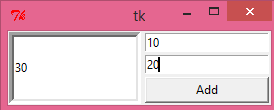
 极客笔记
极客笔记